告诉你为什么电脑开不了机
分类:windows7教程 发布时间:2020-07-05 17:30:00
下面是关于电脑开不了机的解决步骤:
1.首先我们需要检查电源以及所有电线的接口是否松动导致接触不良,无法供电开机。

2.打开主机机箱,看是否有灰尘需要清理,以及看下CPU风扇能否正常运作。

3.如果电源可以正常使用而屏幕仍然黑屏,请尝试连接另一台显示器,看是否可以使用。

4.使用工具拆卸计算机的处理器和内存,这个步骤建议还是拿到电脑店去操作吧。

5.如果仍然无法使用,请重新安装系统,进入系统之家官方网站,参考上面的教程制作U盘工具重装系统即可。
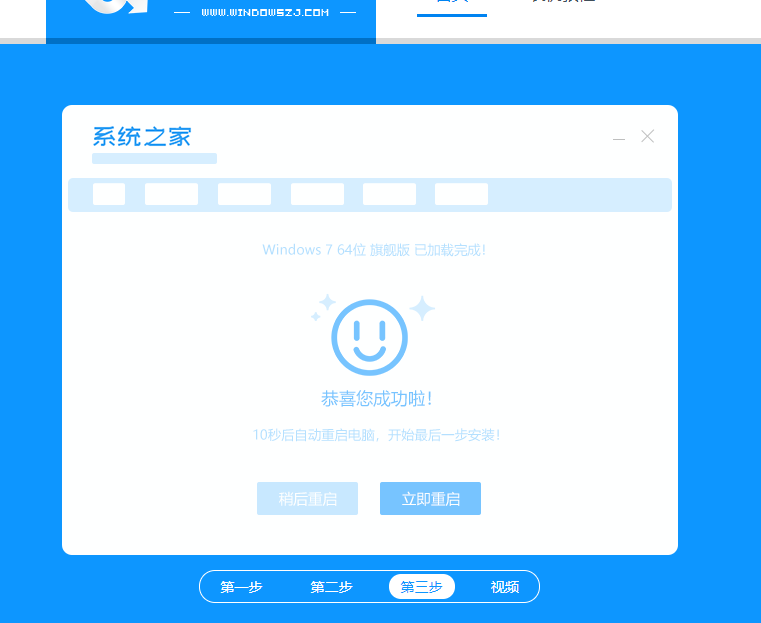
5.如果仍然无法正常工作,则可能是主板或硬件坏了,最好将其送到电脑维修店进行维修。

上述就是关于电脑开不了机的有效解决方案。






 立即下载
立即下载







 魔法猪一健重装系统win10
魔法猪一健重装系统win10
 装机吧重装系统win10
装机吧重装系统win10
 系统之家一键重装
系统之家一键重装
 小白重装win10
小白重装win10
 杜特门窗管家 v1.2.31 官方版 - 专业的门窗管理工具,提升您的家居安全
杜特门窗管家 v1.2.31 官方版 - 专业的门窗管理工具,提升您的家居安全 免费下载DreamPlan(房屋设计软件) v6.80,打造梦想家园
免费下载DreamPlan(房屋设计软件) v6.80,打造梦想家园 全新升级!门窗天使 v2021官方版,保护您的家居安全
全新升级!门窗天使 v2021官方版,保护您的家居安全 创想3D家居设计 v2.0.0全新升级版,打造您的梦想家居
创想3D家居设计 v2.0.0全新升级版,打造您的梦想家居 全新升级!三维家3D云设计软件v2.2.0,打造您的梦想家园!
全新升级!三维家3D云设计软件v2.2.0,打造您的梦想家园! 全新升级!Sweet Home 3D官方版v7.0.2,打造梦想家园的室内装潢设计软件
全新升级!Sweet Home 3D官方版v7.0.2,打造梦想家园的室内装潢设计软件 优化后的标题
优化后的标题 最新版躺平设
最新版躺平设 每平每屋设计
每平每屋设计 [pCon planne
[pCon planne Ehome室内设
Ehome室内设 家居设计软件
家居设计软件 微信公众号
微信公众号

 抖音号
抖音号

 联系我们
联系我们
 常见问题
常见问题



